
手机酷狗dlna在哪里打开 酷狗手机投放(DLNA)功能怎么连接设备
发布时间:2024-04-25 16:19:59 来源:锐得游戏网
随着科技的不断发展,手机已经成为人们生活中不可或缺的一部分,而随之而来的,是手机上各种功能的不断更新和升级。其中手机酷狗DLNA功能的推出,为用户带来了更加便捷的音乐体验。但是许多用户对于如何打开酷狗手机DLNA功能以及如何连接设备还存在一定的困惑。在本文中我们将为大家详细介绍手机酷狗DLNA功能的使用方法,帮助大家更好地享受音乐带来的快乐。
酷狗手机投放(DLNA)功能怎么连接设备
具体方法:
1.酷狗手机投放功能正常使用的前题:手机和电脑必须都安装“酷狗音乐”(最新版本)。大家可以直接从百度中搜索最新版本的酷狗音乐进入下载。
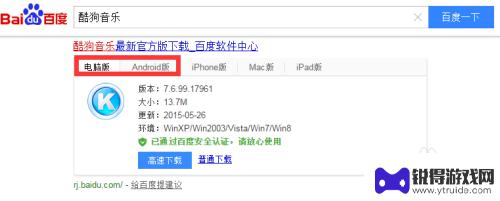
2.同时手机和电脑必须处于同一WiFi环境中,建议使用无线路由器来创建无线局域网。从而让手机和电脑同时连接到此无线网络。

3.打开电脑端酷狗音乐,切换到“更多功能”选项卡,点击“DLNA投放”按钮,如图所示。即可启动酷狗手机投放功能。

4.待进入“酷狗音乐”播放界面后,如图所示。根据“使用帮助”完成手机端酷狗音乐的设置,即可实现对手机端投放操作的监控操作。
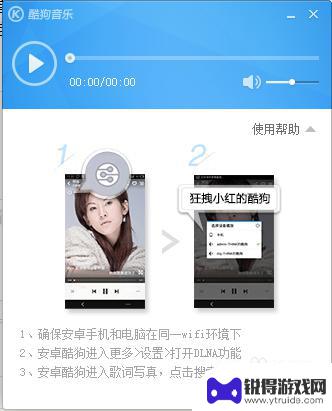
5.接下来我们需要在手机端进行设置。打开“手机酷狗音乐”程序,点击右上角的“菜单”按钮,从打开的“扩展面板”中点击“设置”按钮。
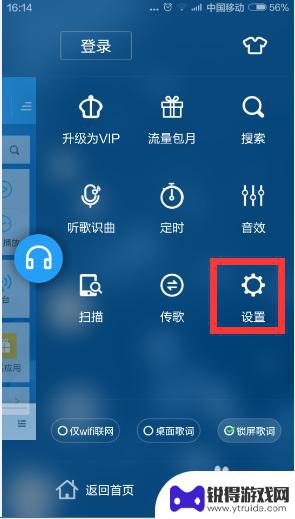
6.从打开的“酷狗音乐设置”界面中,开启“DLNA功能”,以实现在“通过WiFi将手机音乐推送到电脑端进行播放”操作。
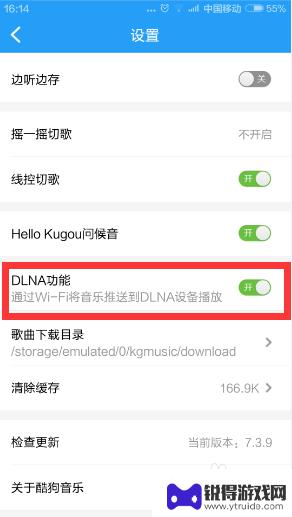
7.在确保手机和电脑处于同一WiFi环境中情况下,进入手机酷狗音乐写真播放界面(歌词显示界面)。此时左上角将显示“DLNA图标”。

8.点击“DLNA"按钮,从弹出的“选择设备播放”界面中,点击电脑设备名称以便选择要投放的设备。
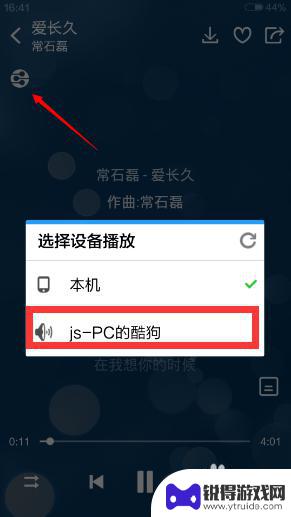
9.当手机酷狗音乐连接DLNA设备成功后,将显示如图所示的“连接DLNA设备成功”的提示,同时“DLNA”图标变成绿色。
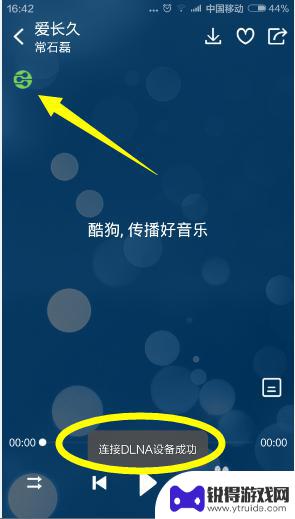
10.最后就可以在电脑端听歌曲啦。同时手机端将自动变成静音状态。利用电脑端“DLNA播放器”就可以听手机端音乐啦。

以上就是手机酷狗DLNA在哪里打开的全部内容,如果还有不清楚的用户,可以参考以上小编的步骤进行操作,希望对大家有所帮助。
热门游戏
- 相关教程
- 小编精选
-
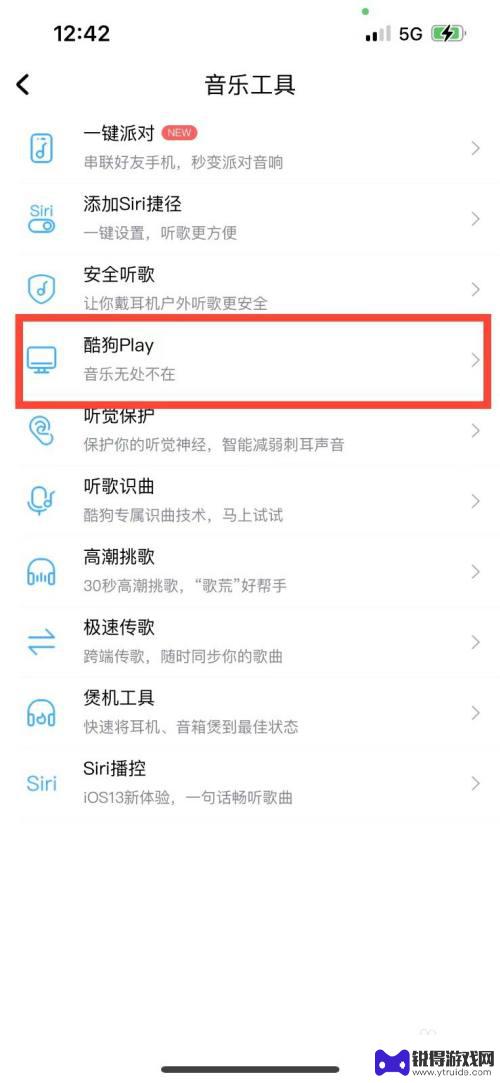
酷狗怎么扫码登录另一个手机 酷狗音乐与酷狗设备的连接方法
酷狗音乐是一款备受欢迎的音乐播放软件,用户可以通过扫码登录的方式实现在不同设备间的同步操作,在使用酷狗音乐时,用户只需在登录界面选择扫码登录,然后在另外一台设备上打开酷狗音乐A...
2024-07-04
-

手机酷狗怎么和电视酷狗连接 手机酷狗音乐投屏电视教程
手机酷狗怎么和电视酷狗连接,如今,手机已经成为我们生活中不可或缺的一部分,而手机上的音乐也成为我们日常休闲娱乐的重要方式之一,有时候我们可能会希望将手机上的音乐通过投屏的方式在...
2023-12-01
-
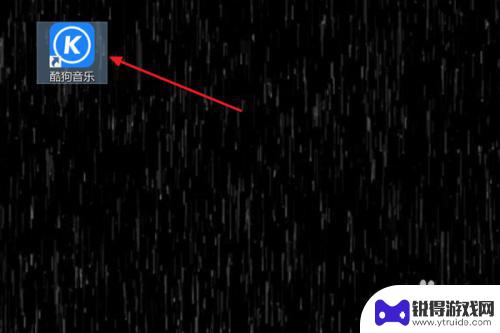
手机酷狗音乐的均衡器在哪 酷狗音乐均衡器设置方法
手机酷狗音乐的均衡器在哪,手机酷狗音乐的均衡器是一个非常实用的功能,它可以帮助我们调节音频的频率,使得我们在听歌或者收听其他音频时,能够获得更好的音质效果,酷狗音乐的均衡器在哪...
2023-11-18
-
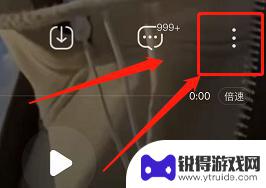
酷狗音乐怎么把歌词背景设置成黑色 如何在酷狗音乐中设置歌词背景
酷狗音乐怎么把歌词背景设置成黑色,酷狗音乐是一款备受欢迎的音乐播放软件,它不仅提供了丰富多样的音乐资源,还具备了个性化的设置功能,其中,设置歌词背景色是许多用户关注的一个问题。...
2023-11-24
-
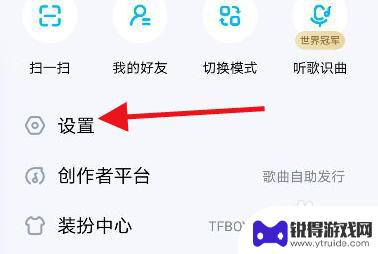
手机酷狗音乐早上定时开启 在酷狗音乐中如何设置音乐闹钟的定时启动播放
手机酷狗音乐早上定时开启,在现代快节奏的生活中,我们常常依靠手机来提醒自己的日程安排,而对于喜欢早上起床时听音乐的人来说,手机酷狗音乐的定时开启功能无疑是一项非常实用的功能。通...
2023-11-21
-
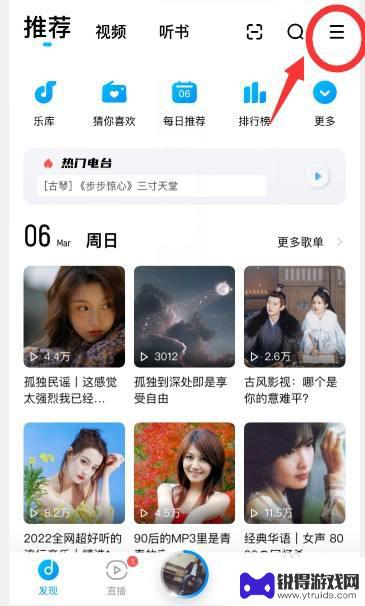
手机酷狗定时关闭音乐 手机酷狗音乐如何设置定时关闭
手机酷狗定时关闭音乐,手机酷狗音乐是一款备受用户喜爱的音乐播放软件,它不仅提供了丰富多样的音乐资源,而且还拥有许多实用的功能,其中一个备受关注的功能便是定时关闭音乐的设定。我们...
2023-11-02
-

苹果6手机钢化膜怎么贴 iPhone6苹果手机如何正确贴膜钢化膜
苹果6手机作为一款备受追捧的智能手机,已经成为了人们生活中不可或缺的一部分,随着手机的使用频率越来越高,保护手机屏幕的需求也日益增长。而钢化膜作为一种有效的保护屏幕的方式,备受...
2025-02-22
-

苹果6怎么才能高性能手机 如何优化苹果手机的运行速度
近年来随着科技的不断进步,手机已经成为了人们生活中不可或缺的一部分,而iPhone 6作为苹果旗下的一款高性能手机,备受用户的青睐。由于长时间的使用或者其他原因,苹果手机的运行...
2025-02-22















